win10系统提示“提示你密码已经过期”怎么办
发布时间:2018-09-19 浏览数:
一般情况下,我们会为系统设置密码可以保护系统安全,但是使用一段时间后出现一个问题,win10系统会自动提示“你密码已经过期”主要的目的是保护系统安全。但是频繁的修改密码会忘记,有什么办法能够永久设置密码,无需频繁的修改密码。下面小编分享win10系统提示“提示你密码已经过期”解决方法:
1、在win10系统桌面上,开始菜单。右键,运行。
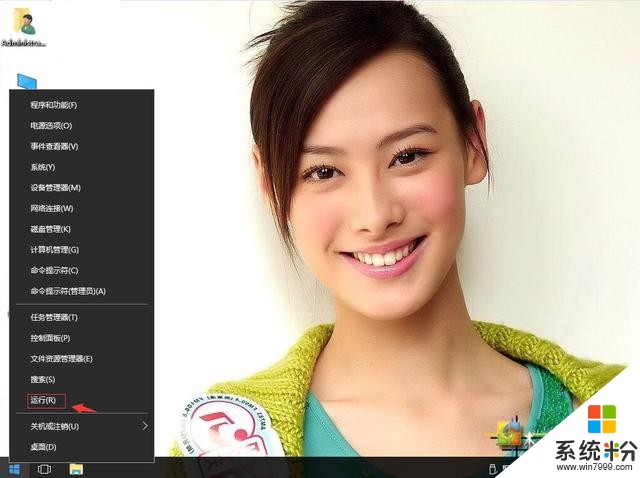
win10系统提示“提示你密码已经过期”怎么办-1
2、输入lusrmgr.msc,确定。
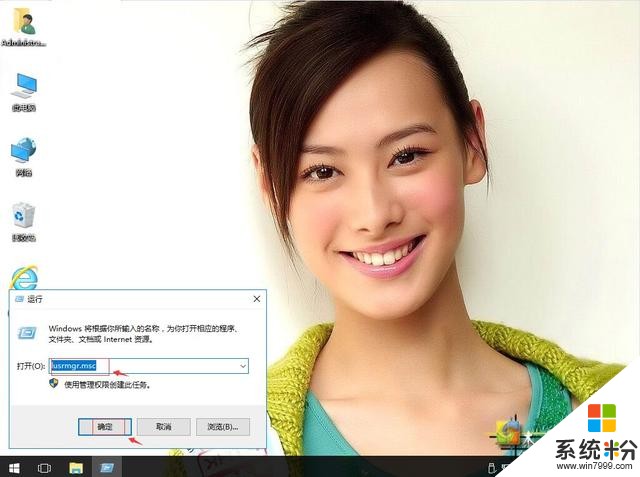
win10系统提示“提示你密码已经过期”怎么办-2
3、单击用户。
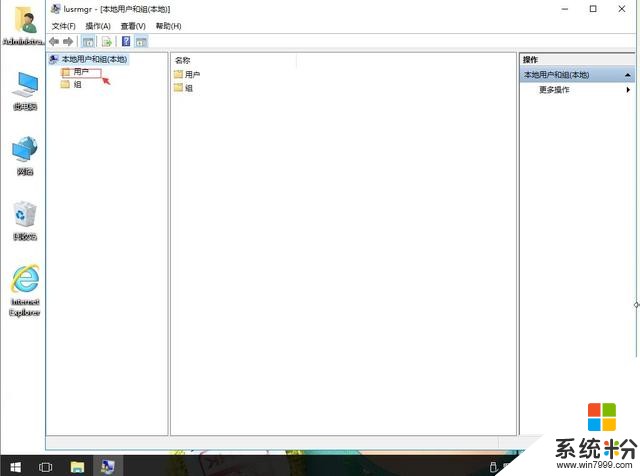
win10系统提示“提示你密码已经过期”怎么办-3
4、再右侧找到Administrtator。右键,属性。
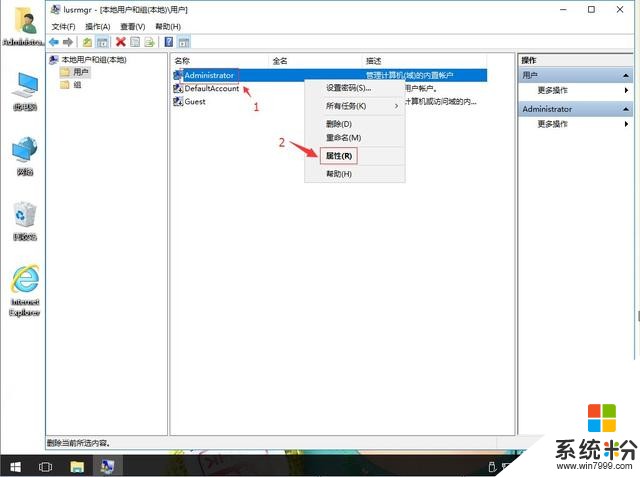
win10系统提示“提示你密码已经过期”怎么办-4
5、把密码永不过期打勾。再应用,确定。设置后,即便是系统密码过期,也不会有相应有提示。
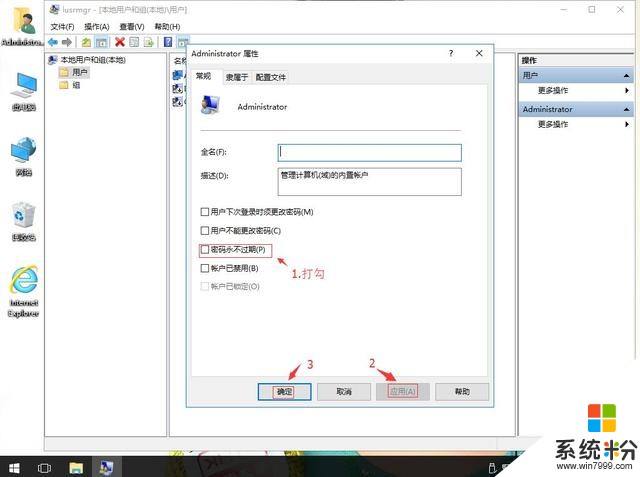
win10系统提示“提示你密码已经过期”怎么办-5









